Dim MyPath
set WshShell = CreateObject ("WScript. Kabuk")retVal = WshShell. Çalıştır ("C: \ temp \ firefox", 3)
WScript. çıkmak
Şu anda Firefox'a sahip olduğum dizede ve uygulama izin veriyorsa, herhangi bir programı değiştirebilirsiniz. En üst düzeye çıkartılacak. Bazı uygulamalar bunu yapmaz. Örneğin, bu teknik Firefox için çalışıyor, ancak Chrome'un kendine ait bir fikri var gibi görünüyor. Ne olursa olsun, bu komut dosyası çoğu uygulama ile çalışacaktır.
Word'de Maksimize Edilen Açık Belgeler
Word'deki komut düğmesinden başka bir şey kullanmadan Word belgelerini en üst düzeye çıkarmak için Geliştirici modunu etkinleştirmeniz gerekir. Bunu yapmak için Windows düğmesini tıklayın ve Kelime Seçenekleri açılır listenin alt kısmında. Seçenekler menüsünde, “Şeritte Geliştirici sekmesini göster“.
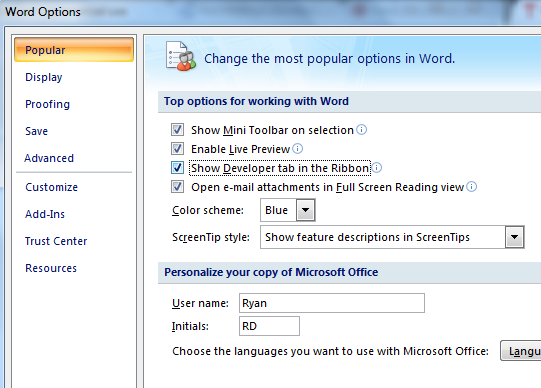
Artık Geliştirici menü öğesini seçebilir ve “tasarım modu”İle Word belgelerinize harika işlevler kodlayabilirsiniz. Belgeyi tam ekran boyutuna getirebilecek bir düğme oluşturmak için Tasarım Modu'nu etkinleştirmeniz, Formlar açılır düğmesini ve düğme nesnesini tıklamanız yeterlidir.
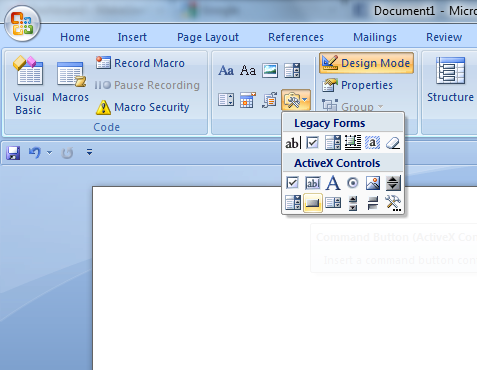
Düğmeyi belgenizde istediğiniz herhangi bir yere yerleştirin. Düğmeye sağ tıklayın, CommandButton Nesnesi ve sonra tıklayın Kodu Görüntüle. Şimdi, pencereyi büyütmek için yapabileceğiniz iki şey var. Windows uygulamasının kendisini bu şekilde en üst düzeye çıkarmaya zorlayabilirsiniz.
Uygulama. WindowState = wdWindowStateMaximize
Veya belgenin tamamını tam ekran yapabilir ve başlık araç çubuklarını tamamen kaldırabilirsiniz.
ActiveWindow. Görünüm. FullScreen = Doğru
Bu, tüm cetveli yalnızca bir cetvel etkinken tam ekrana getirir (sol üstteki cetvel düğmesine tıklarsanız). Tam ekran modundan çıkmak için Escape tuşuna dokunun.
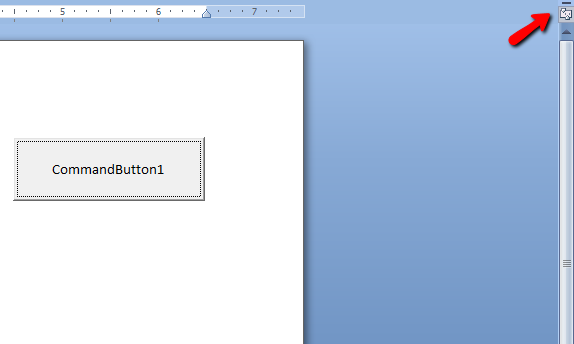
Bu ne için kullanılabilir? Microsoft Powerpoint'iniz yoksa, Word'ü benzer bir görüntüleme aracı olarak kullanmak için temel olarak bu özelliği kullanabilirsiniz. Bir sonraki sayfaya geçmek için dokümanı aşağı kaydırmanız yeterlidir.
Bir komut düğmesi kullanmak istemiyorsanız ve belgenin bu modda otomatik olarak açılmasını tercih ediyorsanız, Document_Open () işlevinde yukarıdaki kodu kullanın. Kod düzenleyicide bu işleve “belge"Kod penceresinin üstündeki sol açılır menüde ve"Açık”Seçeneğini tıklayın.
Excel'de Maksimize Edilmiş Açık Elektronik Tablolar
Word'de VBA ile yapabilecekleriniz, genellikle Excel'de de yapabilirsiniz, ancak işler biraz farklı olacaktır. Geliştirici araç çubuğunu yukarıdaki Word'de yaptığınız gibi etkinleştirebilirsiniz, ancak bir düğme eklediğinizde Excel'in bir Makro uygulamanızı istediğini görürsünüz. Tek yapmanız gereken yeni bir Makro adını vermek ve “Yeni" buton. Bu sizi kod düzenleyicisine koyacaktır.
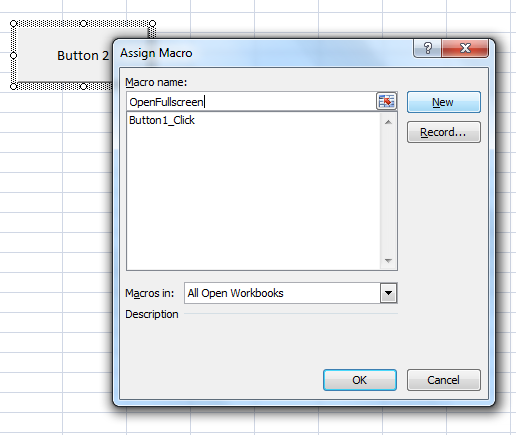
Bu, e-tabloyu en üst düzeye çıkarmak ve kaydırma çubuklarını kaldırmak için kodu yazacağınız yerdir.
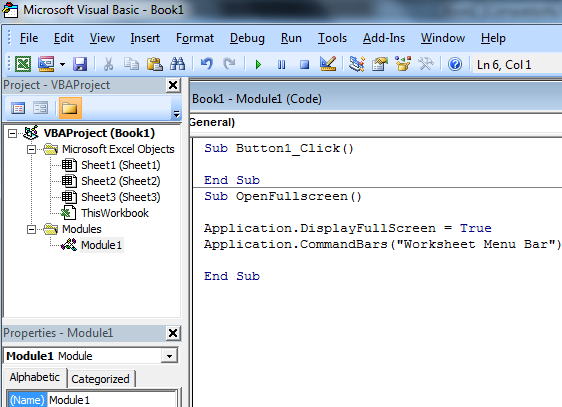
VBA'da kodlamaya alışkın değilseniz, kodunuzda başvurabileceğiniz nesnelerin çoğunun solda listelendiğini fark edeceksiniz. Belirli sayfalarda ve çalışma kitaplarında ve bu sayfaların içindeki birçok nesnede bir dizi eylem gerçekleştirebilirsiniz. Bu durumda, tüm Excel uygulamasının kendisine başvuruyorsunuz.
Uygulama. DisplayFullScreen = Doğru
Uygulama. CommandBars ("Çalışma Sayfası Menü Çubuğu"). Etkin = Yanlış
Belirli sayfalarda ve çalışma kitaplarında ve bu sayfaların içindeki birçok nesnede bir dizi eylem gerçekleştirebilirsiniz. Bu durumda, tüm Excel uygulamasının kendisine başvuruyorsunuz. Bu kod, Excel penceresini tam ekran moduna dönüştürür ve ardından ekranın üst kısmındaki menü çubuğunu tamamen kaldırır.
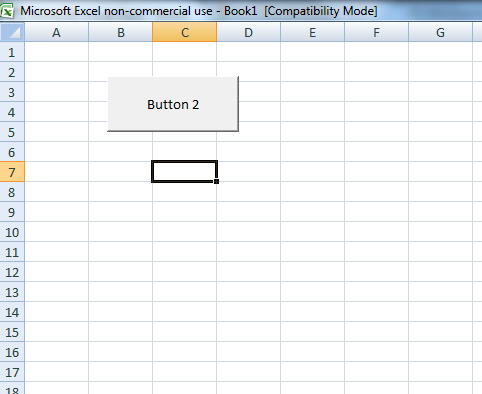
Tıpkı Word'de olduğu gibi, Escape tuşuyla bu moddan çıkabilirsiniz ve aynı kodu ekranda da kullanabilirsiniz. Bu kodu, bir düğmeye gerek olmadan tam ekran modunu etkinleştirmek için Workbook_Open () veya Worksheet_Activate () işlevlerinde de kullanabilirsiniz. Ancak senaryonuzu yapmak istediğiniz sihir size kalmış!
Not Defteri'ni veya MS Office'i başlatın ve bu komut dosyalarını deneyin. Maksimize edilmiş uygulamaları başlatmak için bazı yaratıcı kullanımlar düşündünüz mü? Deneyimlerinizi aşağıdaki yorumlar bölümünde paylaşın.
İmaj Kredisi: shutterstock
E-posta hesabınız yayımlanmayacak. Gerekli alanlar işaretlendi *
